Tagliare parti di video su YouTube e condividerli
Con la nuova versione di YouTube non è necessario condividere tutto il video, ma possiamo estrapolare solo le parti più belle o interessanti
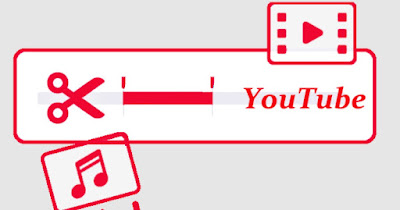
Per condividere un momento specifico da un video di YouTube non è necessario condividere tutto il link dei video, visto che il sito stesso permette di tagliare una parte specifica di un video di YouTube e creare un link solo su quella parte, in modo da far vedere solo la parte divertente o interessanti di qualsiasi video caricato sulla piattaforma.
Nella guida che segue vi mostreremo come tagliare parti di video su YouTube e condividerli in qualsiasi chat o sui social, utilizzando per lo scopo solo gli strumenti forniti da YouTube stessa. Per completezza vi mostreremo come tagliare parti di video YouTube sia da PC sia da dispositivo mobile, così da poter agire da qualsiasi dispositivo.
Usare i timestamp durante la condivisione del video
Se la parte di video da condividere è presente da un certo minutaggio, possiamo utilizzare la funzione di condivisione presente su YouTube per far partire il video dal minuto scelto (o dal minuto in cui abbiamo messo in pausa), condividendo così solo una parte del video; chi riceverà il link e lo aprirà vedrà il video dal minuto che abbiamo fissato.
Per usare i timestamp da PC apriamo un qualsiasi browser web, portiamoci sul sito di YouTube, apriamo il video che intendiamo condividere, fermiamo la riproduzione al minuto preciso da cui vogliamo partire e premiamo in basso sull'icona Condividi.
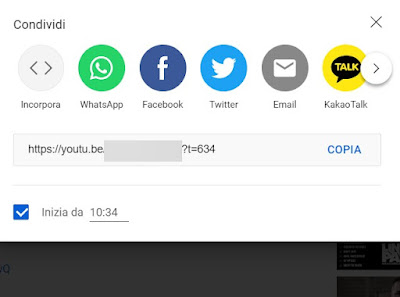
Nella finestra che si aprirà attiviamo la voce Inizia da, controlliamo che il minutaggio sia quello corretto quindi usiamo i tasti presenti in alto (WhatsApp, Facebook, Twitter, Incorpora o Email) o premiamo sulla voce Copia accanto al link per condividere parte del video con qualsiasi persona.
I timestamp di YouTube possono essere aggiunti anche manualmente: su qualsiasi link ridotto di YouTube possiamo aggiungere al link "?t=XhXmXs" (sostituendo le X con l'indicazione delle ore, dei minuti e dei secondi da cui partire), mentre sui link classici di YouTube possiamo usare la stringa "&t=XhXmXs".
Da smartphone o tablet la creazione dei timestamp non è altrettanto semplice, visto che dovremo aprire l'app di YouTube, portarci nel video desiderato, mettere in pausa al minuto giusto e premere sul tasto Condividi, premere su Copia link e aggiungere manualmente il timestamp come visto poc'anzi.
Usare la funzione clip di YouTube
Per tagliare parti di video di YouTube molto precise possiamo utilizzare la funzione Clip, introdotta da YouTube in tempi recenti.
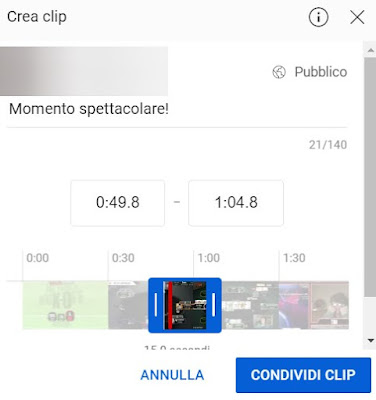
Per poter sfruttare questa funzione prima di tutto apriamo un canale su YouTube (usando un qualsiasi account Google), effettuando l'accesso dalla pagina di YouTube, premendo in alto a destra sull'icona di profilo e premendo infine su Crea un canale.
Dopo aver creato un canale portiamoci nel video da tagliare, premiamo in basso sul tasto Clip e scegliamo quale parte del video condividere pubblicamente sul canale; possiamo scegliere ogni parte del video e tagliare da un minimo di 5 secondi a massimo 1 minuto del video scelto.
Dopo aver scelto che parte condividere inseriamo un commento e premiamo su Condividi clip. I video verranno condivisi sul nostro canale e saranno accessibili a tutti gli utenti iscritti al nostro canale o a qualsiasi utente presente sulla piattaforma, visto che le clip condivise con questo metodo sono sempre pubbliche (non è possibile cambiare la privacy).
La funzione Clip è disponibile anche sull'app mobile di YouTube: per usarla basterà portarsi nel video da tagliare, premere sul tasto Clip e seguire le stesse indicazioni viste nel paragrafo precedente.
I video clip creati con questo metodo (sia da PC sia da mobile) possono essere a loro volta condivisi dal nostro canale YouTube verso un altro social o in una chat, utilizzando il tasto Condividi.
Usare i capitoli di YouTube
Un altro metodo valido per tagliare parti di video su YouTube e condividerli prevede l'utilizzo dei capitoli. Non tutti i video presenti su YouTube adottano i capitoli ma, se ci capita tra le mani un video con queste caratteristiche, possiamo sfruttare la suddivisione per far partire il video dal capitolo più interessante.
Per procedere apriamo il video che presenta suddivisione in capitoli, premiamo in basso sulla voce Mostra altro, clicchiamo sulla voce Mostra tutto (subito sopra i capitoli) e, nella finestra che si aprirà di lato a destra, usiamo il tasto Condividi sul capitolo che vogliamo usare.
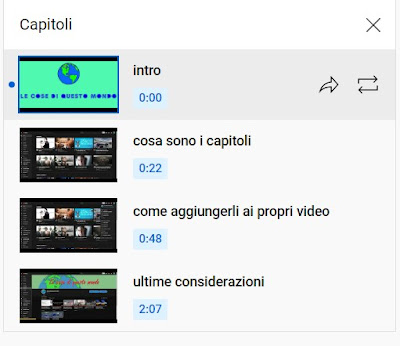
Scegliendo di condividere solo il capitolo otterremo un link con il timestamp del capitolo, ottimo per far partire il video solo dal punto che ci interessa, tagliando automaticamente tutta la parte del video presente prima dell'inizio del capitolo.
Anche da mobile è possibile sfruttare i capitoli di YouTube per tagliare i video: per procedere apriamo il video con i capitoli dentro l'app di YouTube, premiamo sulla punta di freccia accanto al titolo del video, premiamo su Visualizza tutto e usiamo il tasto Condividi per far partire il video dal capitolo che ci interessa.
In questa guida vi abbiamo mostrato come tagliare parti di video su YouTube e condividerli senza utilizzare nessun servizio o app esterna: il servizio di YouTube è ormai così evoluto da offrire tutto il necessario all'utente, che non deve più ammattire tra servizi online pieni di pop-up o di pubblicità per tagliare una parte del video visualizzato sulla piattaforma di condivisione dei video più famosa al mondo.
Sempre a tema YouTube possiamo leggere le nostre guide sui trucchi sul sito YouTube e diversi modi di vedere i video.
